كيفية تغير كلمة السر WE من الموبايل وتسجيل الدخول لصفحة الراوتر
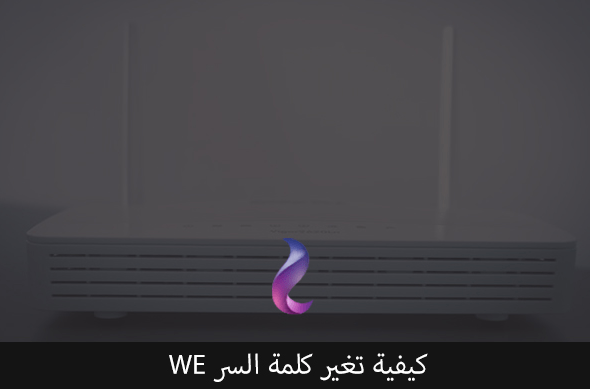
المحتويات
واحدة من اهم الاجراءات التي يجب علي كل مستخدم يمتلك جهاز راوتر القيام بها هو تغير كلمة السر لشبكة الواي فاي ، بحيث يلجأ بعض المتطفلين إلى الوصول لشبكات الواي فاي الخاصة بنا بدون علمنا مما يؤثر علي سرعة الانترنت و استهلاك باقة الإنترنت ، لذلك تأتي الخطوة لتعزيز درجة الأمان ، ولكن حتى تتمكن من ضبط وتغيير الإعدادات وكذلك تغيير باسورد الواي فاي يتوجب اولاً تسجيل الدخول الى صفحة اعدادات الراوتر .
تسجيل الدخول لصفحة الراوتر
ان الخطوة الاولي في حالة كنت ترغب في تغيير الاعدادات هو الدخول على صفحة الراوتر ، وهي عبارة عن امتداد مُخزن في جميع انواع الراوتر من خلاله يتم تغيير الإعدادات وتعديلها حسب رغبة المستخدم فيمكنك تغيير اسم الشبكة وكلمة السر بجانب التعرف علي الأجهزة المتصلة بالراوتر وحظر الاجهزة الغريبة وغيرها .
يدخل اغلب المستخدمين الي صفحة الراوتر 192.168 l .1 ولكن قد يواجه بعض الصعوبات ، مثل عدم القدرة علي تسجيل الدخول بسبب الخطأ في ادخال البيانات او بسبب فتح عنوان غير صحيح وغيرها من الاسباب ، لذلك اتبع الخطوات القادمة لتسجيل الدخول :
- اولاً تقوم بالتوجه الي متصفح الويب الخاص بك ، ثم ادخال العنوان التالي 192.168.1.1 في الشريط العلوي .
- ادخال اسم المستخدم وكلمة السر admin ثم الضغط على زر الدخول Login .
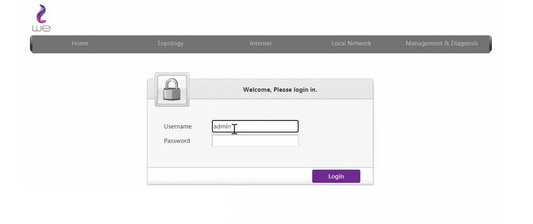
مباشرة سوف يتم الدخول لصفحة الراوتر ، يمكنك الان اجراء اي تعديل في الاعدادات كما يمكنك تطبيق نفس الخطوات سواء من الموبايل او الكمبيوتر .
كيفية تغير كلمة السر We من الموبايل
بعد أن تمكنت من الدخول لصفحة الراوتر ولتغيير باسورد الواي فاي ، تقوم بالضغط علي زر Wlan من الشريط الايسر ومنه اختيار 2.4 Basic Network للدخول لأعدادات الانترنت ، يمكنك الان تغيير اسم الشبكة عبر خانة SSID Name او تغيير كلمة السر عبر خانة WPA PreSharedKey ، بعدها تقوم بالضغط علي زر الحفظ Apply في الأسفل .
بهذا سوف يتم ١٩٢.١٦٨.١.١ تغير كلمة السر لراوتر We وسوف تلاحظ ان جهاز الراوتر يقوم بعمل اعادة تشغيل بشكل تلقائي بسبب اجراء التغييرات الاخيرة ، لذلك بعد تشغيل جميع لمبات الراوتر يمكنك معاودة الاتصال مجدداً به بأستخدام كلمة السر الجديدة للواي فاي ، كما يمكنك تغيير الباسورد بأتباع الخطوات السابقة من خلال الموبايل او الكمبيوتر .
كيفية معرفة كلمة السر باستخدام QR
اذا نسيت كلمة سر الواي فاي او تعثرت في الوصول اليها للاتصال بالشبكة من جديد ، فيمكنك معرفتها مرة أخرى بأستخدام تقنية QR فهي من الطرق السهلة التي يفضلها الكثير من الأشخاص وتتم بأتباع الخطوات التالية :
- التوجه إلى إعدادات شبكات الواي فاي في هاتفك .
- الضغط على الشبكة المتصل بها حالياً ، ثم الضغط على إعداد مشاركة كلمة السر .
- سيظهر لك مباشرة رمز QR CODE تقوم بأخذه لقطة شاشة .
- التوجه الي اي تطبيق او موقع لفحص الرمز السر QR Code ثم فتح الصورة .
- مباشرة سوف تظهر لك بيانات الشبكة وكلمة السر المُستخدمة للاتصال .
كيفية ضبط اعدادات الراوتر We لتعزيز درجة الأمان
ان تغيير باسورد الواي فاي وحده لا يكفي لضمان الحماية الكاملة لجهاز الراوتر الخاص بك ، لذلك يفضل القيام ببعض الاجراءات الأمنية الإضافية وهي عديدة ابرزها ما يلي :
1- اخفاء شبكة الواي فاي
تساهم هذه الخطوة في تصعيب عملية الاتصال من قبل الغرباء بشبكة الواي فاي الخاصة بك ، بحيث تزداد فرص الخطأ وتخمين اسم الشبكة وكلمة السر ونظام التشفير وغيرها ، يمكنك اخفاء الشبكة بأتباع الخطوات التالية :
- تسجيل الدخول الى صفحة الراوتر بأتباع الخطوات السابقة .
- الضغط على اعدادات الواي فاي Wlan من اليسار ومنها 2.4 Basic Network .
- يمكنك اخفاء الشبكة عبر الغاء تفعيل إعداد Broadcast SSID ثم الضغط على زر الحفظ في الأسفل .
بهذا سيتم اخفاء شبكة الواي فاي ، ولمعاودة الاتصال بها يجب ادخال اسم الشبكة والباسورد وكذلك نظام التشفير الموضحين في قسم إعدادات الشبكة السابق ويمكنك إجراء ذلك سواء من الهواتف أو الكمبيوتر بسهولة .
2- تعطيل خاصية Wps
خاصية Wps من الخواص المهمة ولكن نستخدمها في ظروف خاصة ولكن يفضل غلقها بشكل تلقائي لتجنب استغلالها من قبل المتطفلين بجانب تغير كلمة السر ، يمكنك تعطيلها سواء عبر صفحة الراوتر او بالضغط علي زر WPS الموجود في جهاز الراوتر لتُطفأ اللمبة وبهذا سيتم تعطيلها .
وهذه كانت أهم الإجراءات الأمنية إلى يُوصي القيام بها لضمان أمان وحماية جهاز الراوتر الخاص بنا ، كما يفضل تغير كلمة السر WE كل فترة لتجنب الوصول إلى الشبكة من قبل الغرباء عن طريق صفحة اعدادات الراوتر بأتباع الخطوات السابقة ، بالإضافة الي إجراء خطوات امنية اضافية مع متابعة المتصلين بالشبكة في الوقت الحالي .











